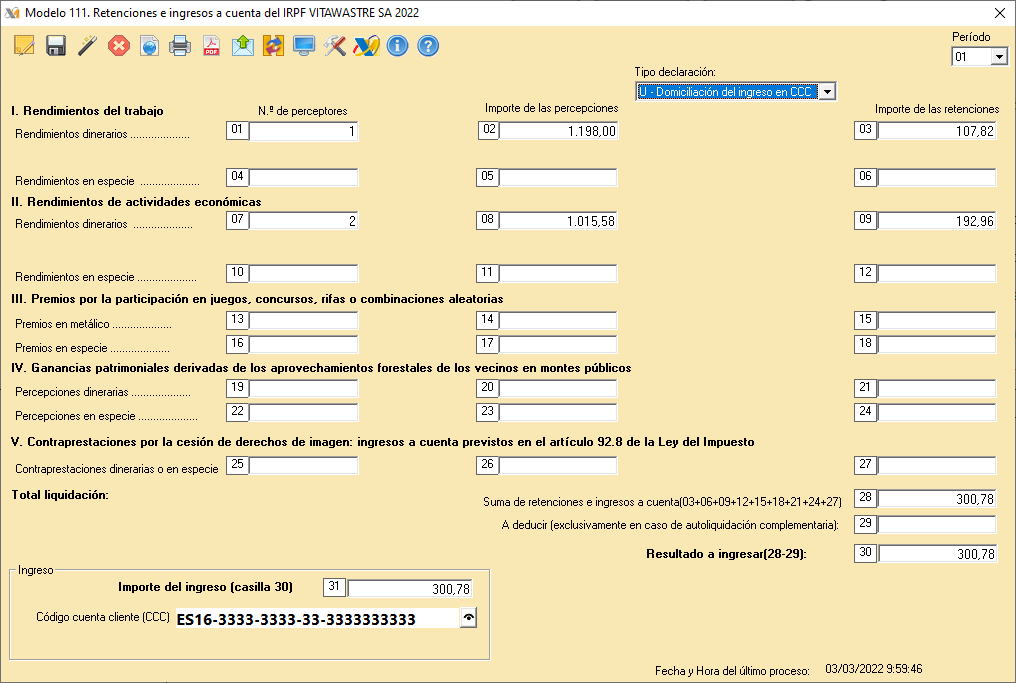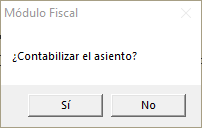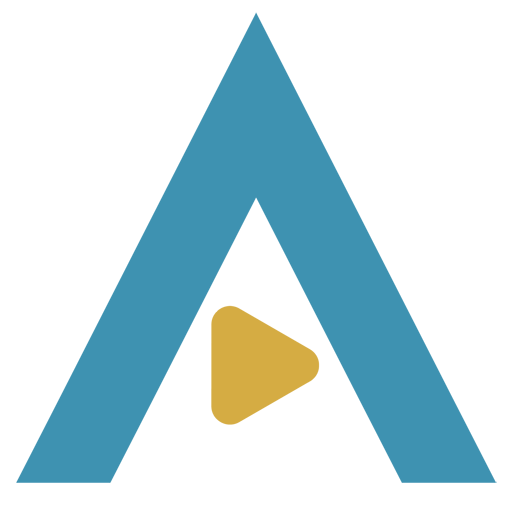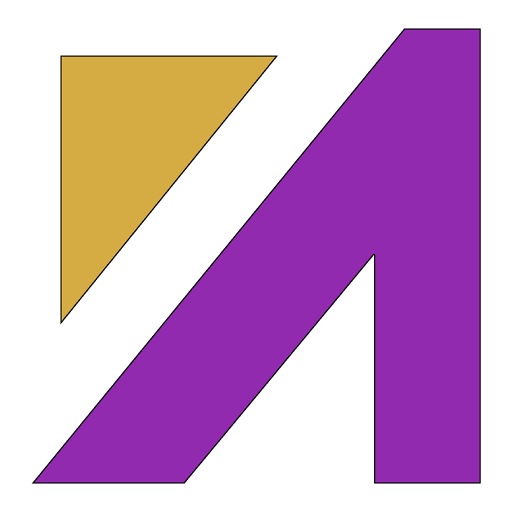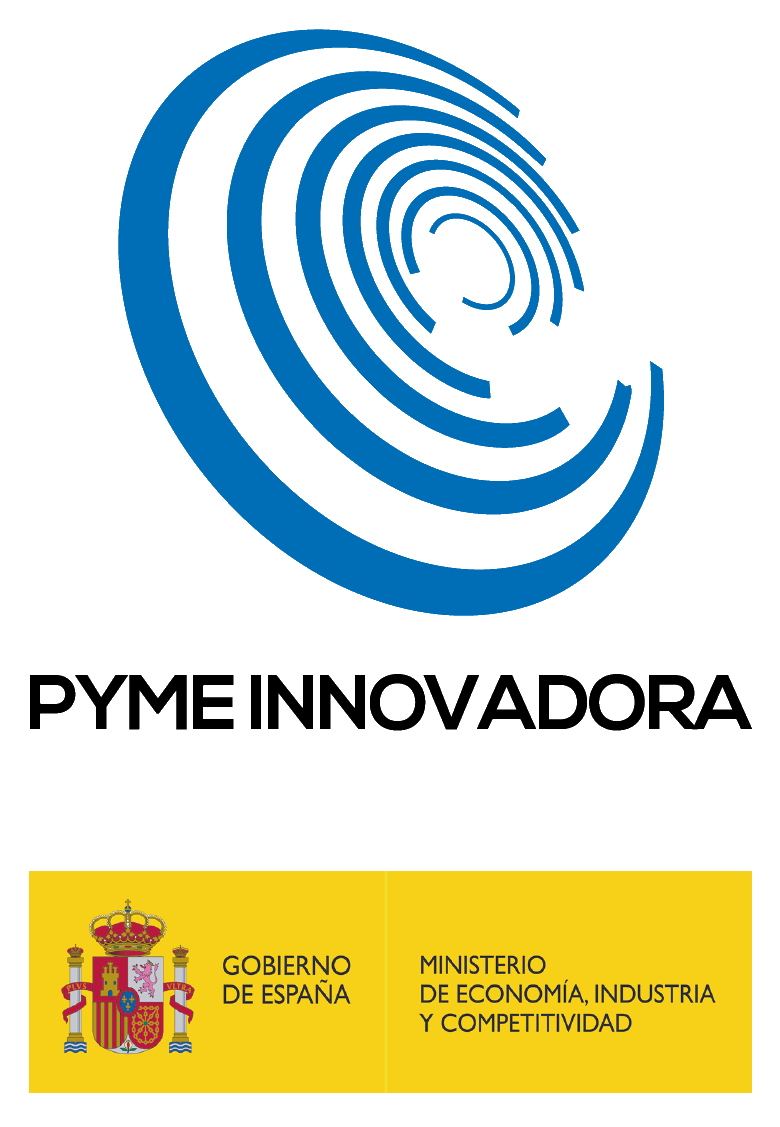Módulo Fiscal - Modelo 111
INTRODUCCIÓN
Retenciones e ingresos a cuenta. Rendimientos del trabajo y de actividades económicas, premios y determinadas ganancias patrimoniales e imputaciones de Renta.
Realice la declaración mensual o trimestral de forma automatizada partiendo de los datos contables. Presente la declaración online o guarde el fichero para su posterior envío.
¿CÓMO GENERAR Y PRESENTAR?
Antes de empezar tenga en cuenta lo siguiente:
- Los registros deben encontrarse en el Diario y en Libro de Retenciones.
- Puede ver un listado de las operaciones desde el menú "Retenciones à Acumulados"
- Las claves para este tipo de facturas deben estar especificadas. Para comprobarlo acceda a "Plan à Naturaleza de las cuentas à Cuentas de Retenciones"
Nota: para el modelo 111 se tomará en cuenta las Clave A, B, C, E, F, G, H, I, K y J. A modo informativo, estas claves se especifican en el modelo, al posicionar el cursor en los títulos de cada apartado.
- Las retenciones en especie, deben registrarse en cuentas contables distintas a las que se usan para retenciones generales y deben marcarse con el check "En especie" que se encuentra dentro de la configuración de la cuenta.
- Las operaciones de No residentes sin establecimiento permanente, deben ser identificadas en la cuenta contable del Proveedor/Acreedor con el check "No Residentes". Este tipo de operaciones solo deben entrar en el Modelo 216
Acceda en la barra de menú "Modulos à Módulo Fiscal"
Haga doble clic en la casilla del Modelo 111
El modulo fiscal leerá los datos automáticamente y pondrá los importes en las casillas correspondientes.
Si está de acuerdo con los resultados:
1. Grabar la declaración pulsando 
2. Haga clic en Generar Fichero  seleccione entre las opciones Online o Manual. En el primer caso, le solicitará el Certificado Electrónico, haga clic en Conforme. En el segundo caso, se genera un fichero TXT para su posterior presentación.
seleccione entre las opciones Online o Manual. En el primer caso, le solicitará el Certificado Electrónico, haga clic en Conforme. En el segundo caso, se genera un fichero TXT para su posterior presentación.
Nota: si necesita hacer cambios en los registros presentados debe hacerlo directamente en la factura o registro que se encuentra en el Diario, haciendo clic con el botón derecho del ratón, seleccione Retenciones. De lo contrario, tendrá diferencias entre el importe presentado en el Modelo Fiscal y los Libros de Retenciones.
Descripción de Apartados de Cabecera

Notas, permite incluir notas personalizadas en el modelo.
Grabar, guarda la declaración.
Importar datos Contanet, actualiza y reemplaza los datos existentes de la declaración por los que tiene en el Libro de Retenciones.
Borrar, opción que elimina importes de las Casillas del modelo, o los Datos guardados, es decir, los que ha añadido al modelo manualmente. Si es necesario, puede seleccionar ambas opciones.
Presentar, seleccionar entre la opción Online o Manual. En el primer caso, seleccione el Certificado Electrónico, en la siguiente ventana de Confirmación de la presentación si está Conforme pulse Aceptar. En el segundo caso, generará un fichero TXT para su posterior presentación.
Borrador, crea un pdf de la declaración.
PDF, requiere Certificado Electrónico, permite obtener un borrador oficial de AEAT. Desde esta opción, también podrá Adjuntar un PDF OFICIAL, esta acción hará que la declaración aparezca como presentada.
Enviar borrador por Email, abre el outlook y genera un pdf, para el envío del mismo.
Contabilización, muestra en pantalla las cuentas contables en las que se contabilizará la declaración. Puede imprimir el asiento, exportarlo a PDF o a Excel.
Al cerrar la ventana:
Sí, generará el asiento. No, no lo hará
Nota: las cuentas que intervienen en esta ventana son las que se usarán para realizar la contabilización. Si desea cambiarlas debe hacerlo una vez contabilizado el asiento en el Diario de Apuntes manualmente.
Informe, presenta por pantalla el listado detallado de todas la(s) factura(s) y/o asiento(s) de donde se obtiene la información del modelo, acompañado de la fecha, importes, etc.
Importante: la fecha que se tomará en cuenta para la declaración del modelo 111 es la Fecha de Pago.
Datos Fiscales, a través de este botón, puede completar, incluir, modificar información relacionada con la empresa, modelos fiscales, cuentas bancarias, y otros.
AEAT, acceda directamente a la página de hacienda donde encontrará mas información sobre el modelo.
Información, muestra las Instrucciones para la cumplimentación del modelo 111.
Ayuda, documento PDF de ayuda para el modelo 111.
Consulte en que versiones está disponible este modelo pulsando aquí
Programa: Módulo Fiscal
Referencia: MF-modelo-111-retenciones
Fecha de modificación: 02/03/2022